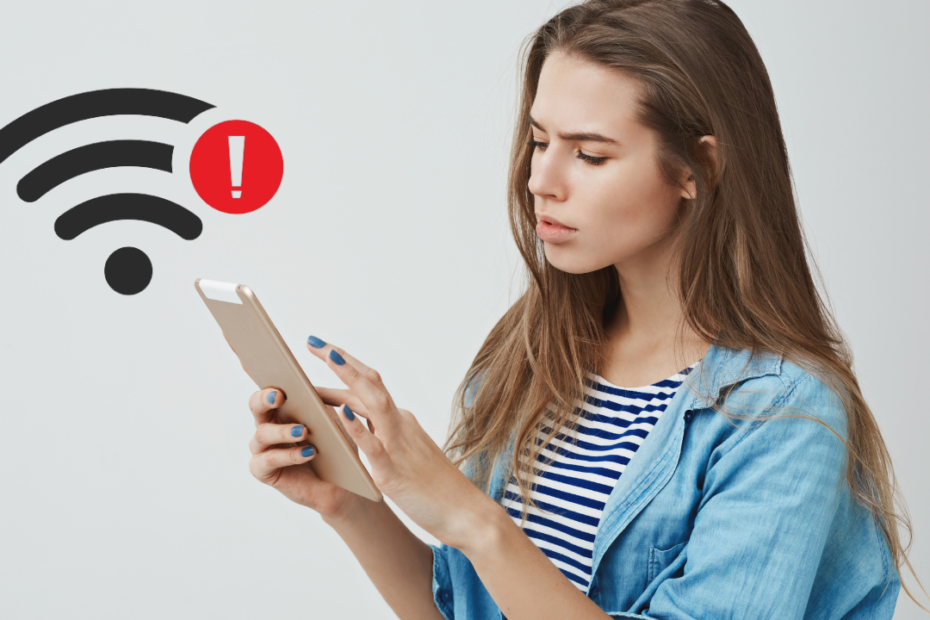Você compra um novo e-book na Amazon, bate aquela anciedade para ler, mas quando liga o seu Kindle, a rede WiFi não conecta. Hora de resolver este incomodo com ações simples.
Kindle não conecta ao WiFi, as principais causas
Antes de mais nada, vamos aos clichês. Você já tentou:
- O modo avião do seu Kindle está desativado?
- Checar se o WiFi está conectado no seu celular ou computador, ou tem algum problema?
- Reiniciou o seu modem?
- Reiniciou o seu Kindle?
- Colocou a senha certa do seu WiFi no seu Kindle?
Se a sua resposta foi “sim” em todas as alternativas anteriores, a verdade pode ser a seguinte: seu dispositivo está desatualizado.
Mas como vou atualizar o meu Kindle se ele não acessa a internet?
Calma, existe uma solução para isso. Basta que tenha em mãos o seu Kindle e o cabo USB para ligá-lo ao seu computador. Pegou? Ótimo, então vamos ao passo-a-passo.
- Em primeiro lugar, acesse o site de atualizações da Amazon no seu computador, para facilitar a sua vida, é só clicar aqui, ou se preferir, pesquise no Google por “Atualização Kindle” e clique no primeiro link não patrocinado.
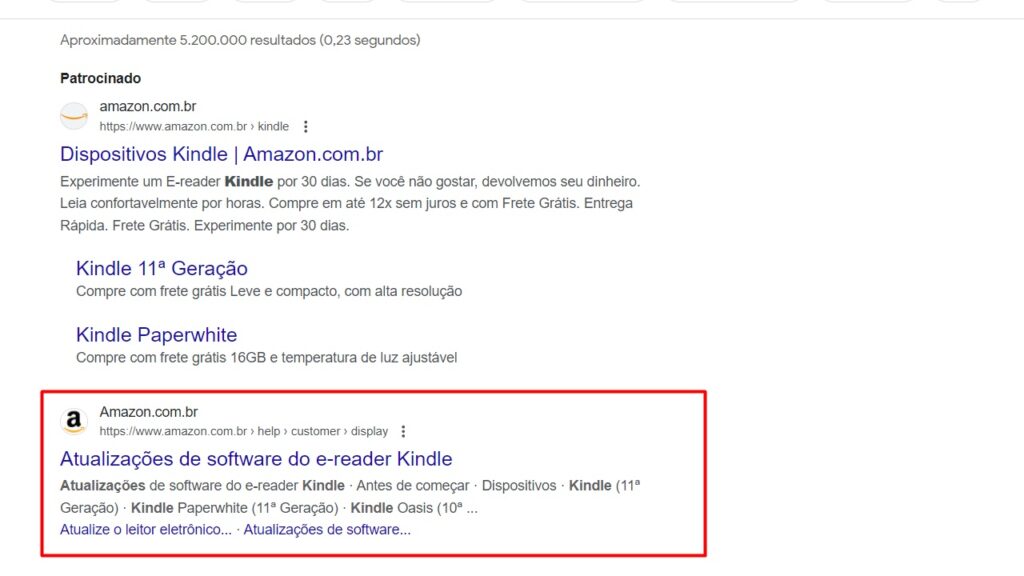
2. Você vai abrir esta página.
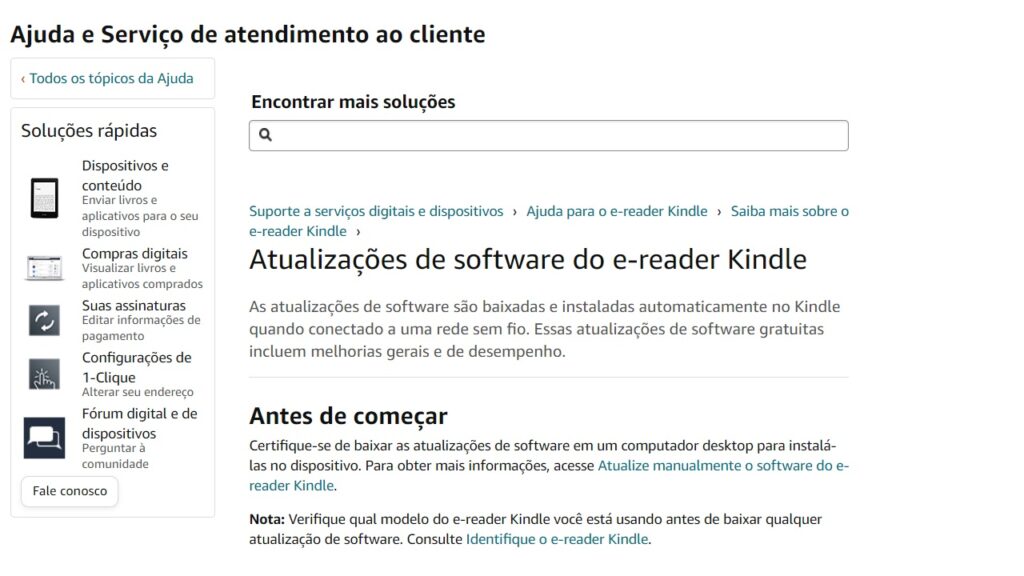
3. Siga até os modelos Kindle e selecione o seu.
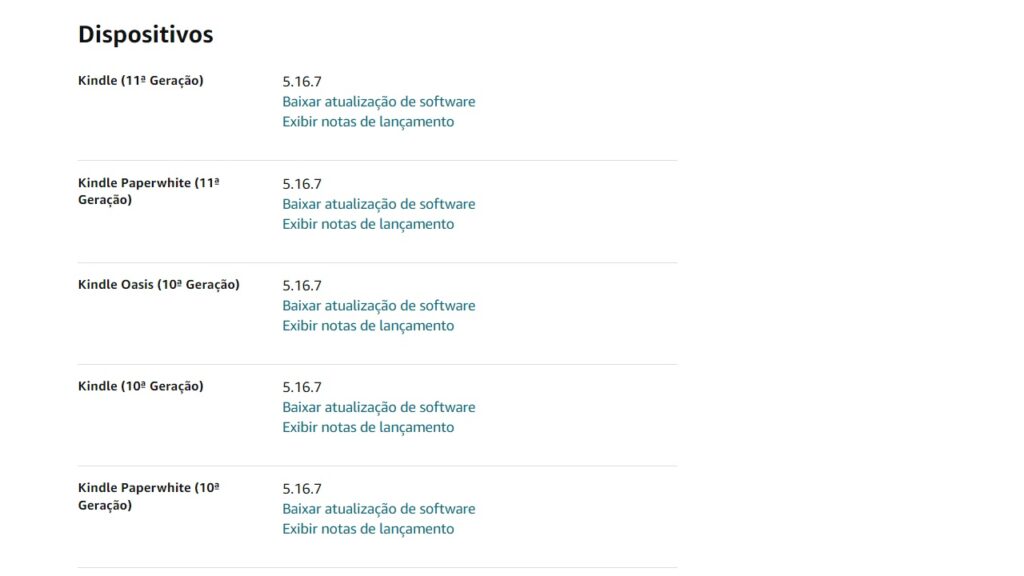
Eu não sei qual é o modelo do meu Kindle
Para descobrir é só desbloquear a tela do seu dispositivo e clicar no ícone dos três pontinhos ao lado do ícone do carrinho. Logo depois, clique em “Configurações”.
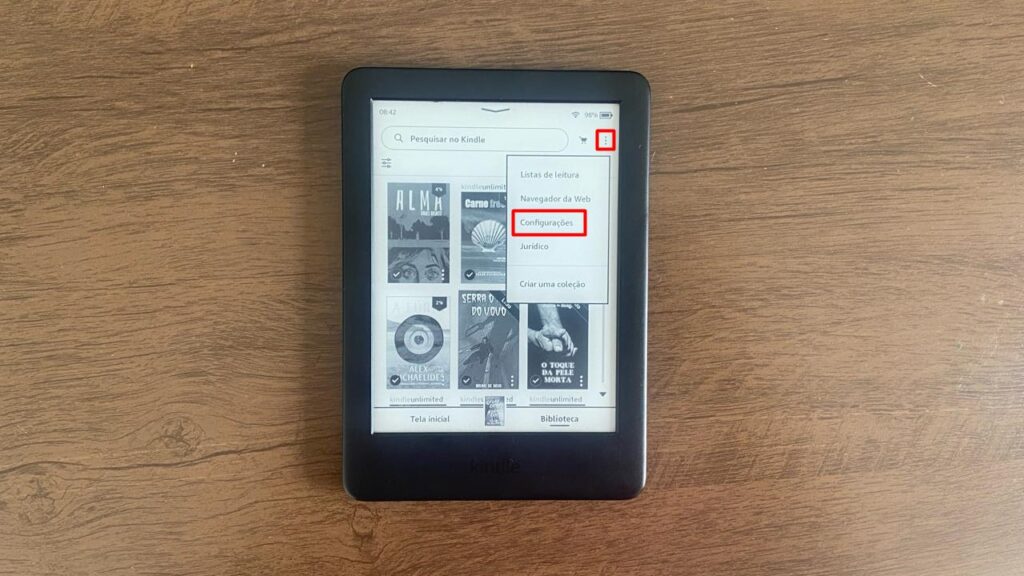
Em seguida, clique em “Opções do dispositivo”.
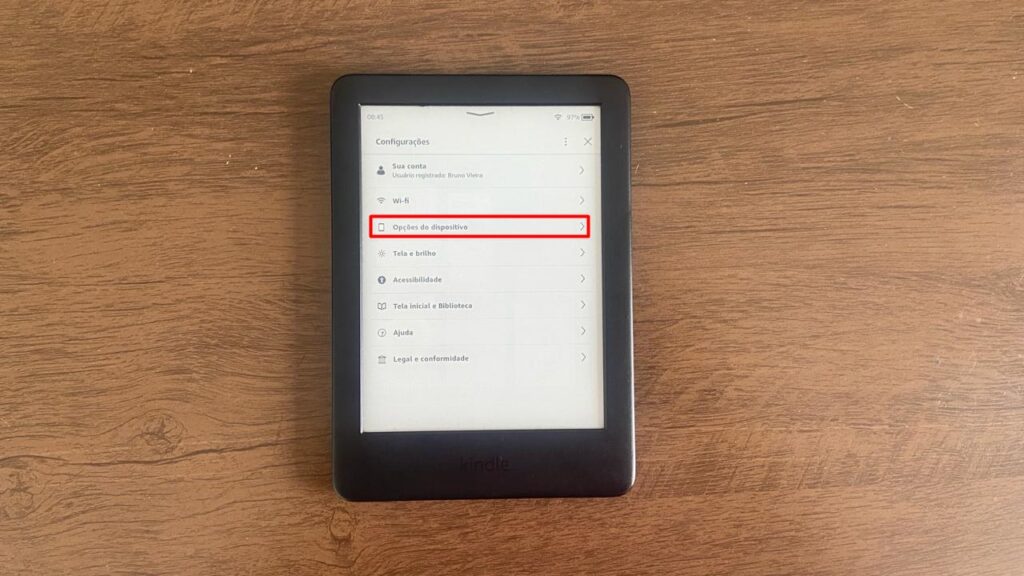
Do mesmo modo, clique em “Informações do dispositivo.
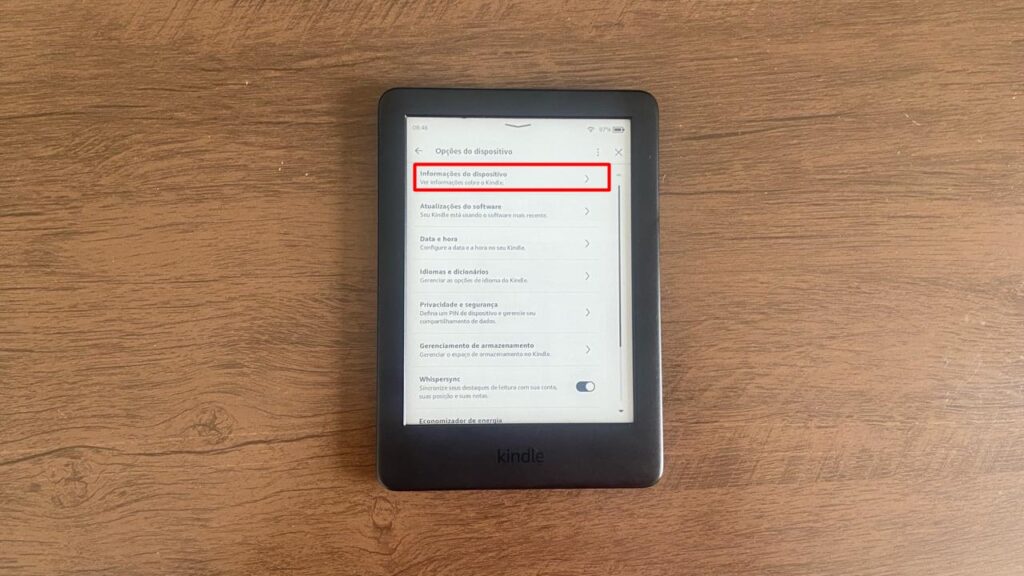
Por fim, é só checar o seu modelo em “Tipo de dispositivo”.
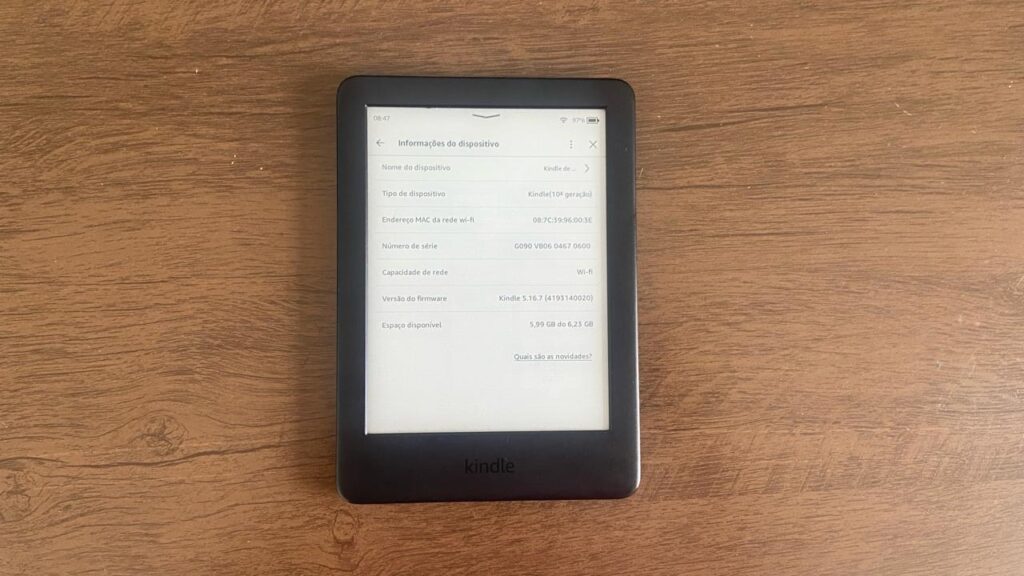
Selecione o modelo do seu Kindle
E clique em “Baixar atualização de software”. Em downloads você vai encontrar o arquivo da atualização. Agora é a hora de conectar o seu dispositivo ao seu computador através do seu cabo USB.
Finalmente arraste o arquivo da atualização para o Kindle e pronto. O restante do processo é automático.
Caso a atualização não corresponda ao seu modelo, uma notificação irá aparecer na tela do seu dispositivo. Faça o procedimento do tópico anterior para descobrir o tipo correto do seu Kindle.
Fiz tudo isso, mas mesmo assim o Kindle não conecta no WiFi
Calma, por último você precisa reiniciar o seu WiFi e tente conectar a sua rede mais uma vez. E aí, funcionou?
Caso nenhuma das opções resolveu o seu problema, você pode contatar a equipe de Amazon ao acessar o site e clicar em “Ajuda”.
Espero que este passo-a-passo resolva a sua questão com a conexão. Agora prepare o seu café ou o seu chá, pois a sua missão é entrar de cabeça em uma nova leitura.
Aceita indicações para ler através do Kindle Unlimited agora mesmo? É só CLICAR AQUI.